ダッシュボードでの統計情報の表示
2024年4月11日
ID 156523
[Dashboard]タブを選択すると、Kaspersky CyberTrace Web が開きます。ダッシュボードには、Kaspersky CyberTrace が作成した統計情報が表示されます。ダッシュボードは以下のセクションで構成されます:
- Statistics overview
- Supplier statistics
- Indicator statistics
- 脅威インジケーターのテーブル
Kaspersky CyberTrace サービスが ReplyBack モードで動作している場合、またはログスキャナーをレポートモードで使用している場合(コマンドラインオプションに -r または --report を指定した場合)、Kaspersky CyberTrace は検知イベントの統計情報を保持せず、ダッシュボードに統計情報は表示されません。ReplyBack モードで検知の統計情報を保存するには、X-KF-SaveStatistic フラグを使用します。
デモ用のフィードから製品版フィードに切り替えると、インジケーターがロードされ、統計情報が更新されるまで少し時間がかかります。その間、[Dashboard]には不完全な情報が表示される場合があります。
Kaspersky CyberTrace が作成した統計情報を柔軟な全画面モードで表示できます。この機能を使用すると、以下のすべてのセクション(Supplier intersections テーブルを除く)をスクロールバーのない 1 つのフル HD 画面に収めることができます。
統計期間の指定
[Dashboard]タブでいずれかの[Time range] を選択することで、表示する統計情報の期間を指定できます。次のいずれかの期間を選択できます:
- 1 日(24 時間)
- 1週間(7 日)
- 1か月(31 日)
- 3か月(93 日)
- Custom range
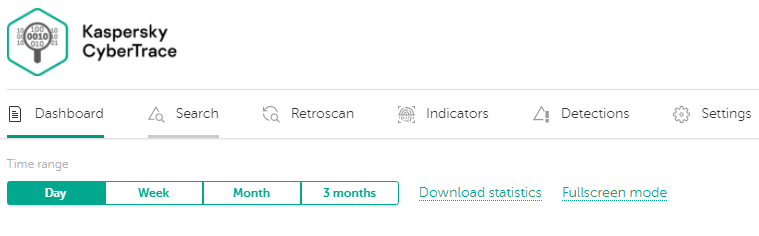
Kaspersky CyberTrace Web ダッシュボード:表示する統計情報の期間
カスタム期間を選択すると、[Statistics overview]セクションの図に表示されるデータの時間ステップは、選択された期間内の日数に応じて変化する場合があります:
選択された期間 | 時間ステップ |
1~48時間 | 時間数 |
49~720時間 | 日数 |
720時間以上 | 週数 |
720時間(30日)を超える期間を選択した場合:
- 選択された期間内の日数が7で割り切れない場合、図の左側の点は、選択された期間の開始日と一致しない可能性があります。
- 左端のドットの値には、過去7日間のイベント/検知の合計数が含まれています。
データ自動更新の有効化
[Auto-update dashboard]スイッチをオンにすることで、データを常に自動更新する機能を有効化できます。有効化すると、[Dashboard]タブのすべてのデータが、1 分ごとに自動的に更新されます。自動更新が有効化されており、ログインしているユーザーのアカウントロールがアナリストの場合、[Dashboard]タブにいる間はセッションの有効期限が切れることはありません。
既定では、自動更新は無効化されています。
Statistics overview
このセクションには、検知統計情報の概要が表示されます。以下の項目を含みます:
- 受信イベントの合計数を表示した図
この図は、[Incoming events]が選択された場合に表示されます。
- 検知数を表示した図
ある時期における検知の統計情報が線の図で表示されます。これらの検知は、指定した期間中に生成されたものです。時間軸の目盛りは、指定した期間に基づき、時間、日、週の単位で分割されます。
この図は、[Number of detections]が選択された場合に表示されます。
- 検知されたインジケーターの数を、インジケーターのタイプ(URL、IP アドレス、ハッシュ)ごとに表示した図
指定した期間中に検知されたインジケーターの数が線の図で表示されます。時間軸の目盛りは、指定した期間に基づき、時間、日、週の単位で分割されます。
この図は、[Number of detected indicators]が選択された場合に表示されます。
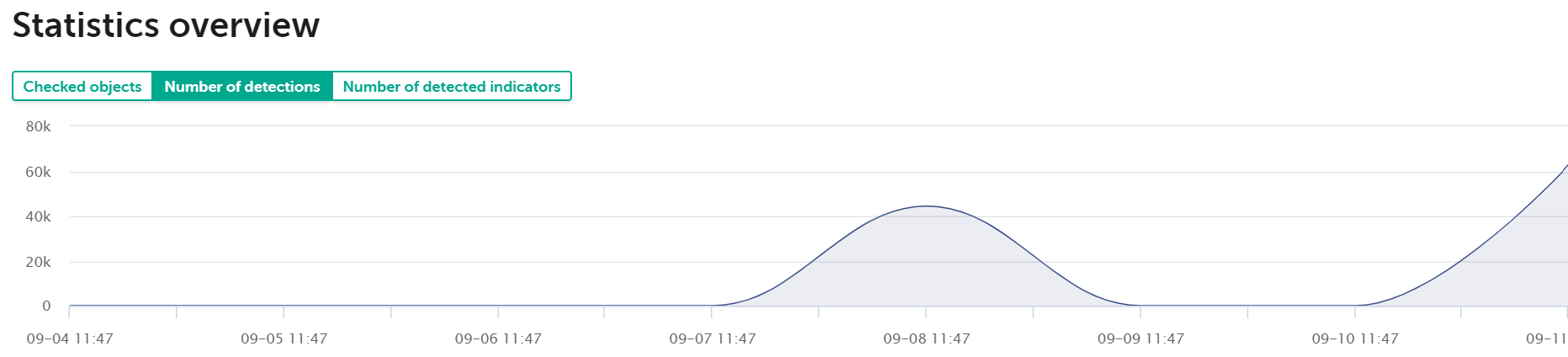
Kaspersky CyberTrace Web ダッシュボード:Statistics overview
Supplier statistics
このセクションには、脅威インジケーターごとにまとめた検知統計情報が表示されます。以下の項目を含みます:
- 使用している脅威インジケーターごとに検知の統計情報を表示したテーブル
このテーブルは、次の列のデータで構成されます:
- Supplier name—使用している脅威インジケーターの名前
- Indicators—有効化されたすべての脅威インジケーターにおける一意のインジケーターの数
あるインジケーターが複数の脅威インジケーターに存在する場合、重複しているインジケーターは合計数から差し引かれます。
- ライセンス制約のために脅威インジケーターがロードされていない、または一部しかロードされていないことを示すマーク
- False positives—各脅威インジケーターにおける誤検知インジケーター(FalsePositive 脅威インジケーターに属する誤検知インジケーター)の数
- Detected—各脅威インジケーターにおける検知されたインジケーターの数
- Last update date—脅威インジケーターが最後に更新された日時
脅威インジケーターの更新の試行中にエラーが発生した場合、エラーに関する通知が表示されます。
テーブルには、各列の合計も表示されます。
ライセンス制約のために脅威インジケーターがロードされていない、または一部しかロードされていない場合、この脅威インジケーターには警告マーク(
 )が表示されます。
)が表示されます。 - 使用している脅威インジケーターごとの検知数を表示したドーナツグラフ
このドーナツグラフは、[Detected]が選択された場合に表示されます。ドーナツグラフの一片にマウスポインタを重ねると、脅威インジケーター名、検知数、検知数の合計に占めるパーセンテージが表示されます。
![CyberTrace の[Supplier statistics]テーブル。](https://img.kaspersky.com/oh/CyberTrace/4.4/ja-JP/supplier_statistics.png)
Supplier statistics
- 使用している脅威インジケーターごとの誤検知インジケーター(FalsePositive 脅威インジケーターに属するインジケーター)の数を表示したドーナツグラフ
このドーナツグラフは、[False positives]が選択された場合に表示されます。ドーナツグラフの一片にマウスポインタを重ねると、脅威インジケーター名、誤検知インジケーター数、誤検知インジケーターの合計に占めるパーセンテージが表示されます。
誤検知リストにレコードがある場合、Supplier statistics テーブルには、Supplier name 列に False Positives、Indicators 列に誤検知リストのサイズが挿入された行が表示されます。この行の他の列の値は 0 です。
内部 TI リストにレコードがある場合、Supplier statistics テーブルには、Supplier name 列に内部 TI、Indicators 列に内部 TI リストのサイズが挿入された行が表示されます。この行の Detected 列の値は内部 TI リストに対する検知数、False positives 列の値は 0 です。
過去に有効化されていた脅威インジケーターを無効化または削除しても、この脅威インジケーターは引き続きテーブルに表示されます。Detected 列と False positives 列の値には、この脅威インジケーターが有効化されていた間に生成された正しい検知数と誤検知数が反映されますが、Indicators 列の値は常にハイフン(-)のままになります。脅威インジケーターが無効化されているかどうかを確認するには、脅威インジケーター名の上にマウスポインタを重ねます。脅威インジケーターが無効化されていると、脅威インジケーターステータスが表示されたウィンドウが現れます。
Indicator statistics
このセクションには、確認したインジケーターの統計情報が表示されます。以下の項目を含みます:
- 確認したインジケーターの統計情報を表示したテーブル
このテーブルは、次の列のデータで構成されます:
- Indicator type—インジケーターのタイプ
- Checked—Kaspersky CyberTrace サービスによって確認された各タイプ(URL、IP アドレス、ハッシュ)のインジケーター数
- False positives—Kaspersky CyberTrace サービスによって検知された各タイプ(URL、IP アドレス、ハッシュ)の誤検知数
- Detected—Kaspersky CyberTrace サービスによって検知された各タイプ(URL、IP アドレス、ハッシュ)のインジケーター数
テーブルには、各列の合計も表示されます。
- 確認したインジケーターのタイプ(URL、IP アドレス、ハッシュ)ごとの相対数を表示したドーナツグラフ
このドーナツグラフは、[Checked]が選択された場合に表示されます。ドーナツグラフの一片にマウスポインタを重ねると、インジケーターのタイプ、インジケーター数、合計に占めるパーセンテージが表示されます。
- 検知したインジケーターのタイプ(URL、IP アドレス、ハッシュ)ごとの相対数を表示したドーナツグラフ
このドーナツグラフは、[Detected]が選択された場合に表示されます。ドーナツグラフの一片にマウスポインタを重ねると、インジケーターのタイプ、インジケーター数、合計に占めるパーセンテージが表示されます。
- 各タイプ(URL、IP アドレス、ハッシュ)の誤検知の相対数を表示したドーナツグラフ
このドーナツグラフは、[False positives]が選択された場合に表示されます。ドーナツグラフの一片にマウスポインタを重ねると、インジケーターのタイプ、誤検知の数、合計に占めるパーセンテージが表示されます。
![CyberTrace の[Indicator statistics]セクション。](https://img.kaspersky.com/oh/CyberTrace/4.4/ja-JP/indicator_statistics.png)
Indicator statistics
Supplier intersections テーブル
このセクションには、Kaspersky CyberTrace で使用される各脅威インジケーターでの重複のパーセンテージが表示されます。このテーブルは、脅威インジケーターについての行と列で構成されます。セルには、各行の脅威インジケーターに存在するインジケーターが各列の脅威インジケーターに存在するパーセンテージが表示されます。特定のテナントの統計情報を表示することを選択した場合、テーブルには、そのテナントで使用される各脅威インジケーターでの重複が示されます。
このセクションには、FalsePositive および InternalTI 脅威インジケーターと、インジケーターのない脅威インジケーターは表示されません。
![CyberTrace の[Supplier intersections]テーブル。](https://img.kaspersky.com/oh/CyberTrace/4.4/ja-JP/feeds_intersections.png)
脅威インジケーターのテーブル
[Fullscreen mode]をクリックすると、このセクションは非表示になります。
様々なテナントのデータ表示
ウィンドウの左上に表示されている、使用可能なテナントがすべて含まれているドロップダウンリストから、統計情報を表示する単一のテナント、または全体的な統計情報を表示する一般的なテナントのいずれかを選択できます。
1 つ以上のテナントが追加されている場合に限り、統計を表示するテナントを選択できます。
統計レポートのダウンロード
[Dashboard]タブを使用して、検知の統計レポートをダウンロードできます。レポートは HTML ファイルです。特定の設定のテナント <テナント> が選択された場合、ファイル名は CyberTrace_Statistics_<テナント>_<期間>_<日付>.html になります。
レポートをダウンロードするには:
[Download statistics]を選択します。
レポートに表示されるデータは、[Dashboard]タブに表示されるデータに基づいています。特定の設定のテナントが選択された場合、設定のテナント名がレポートに記載されます。
生成されるファイルには以下が含まれます:
- 検知数を表示した図
この図がレポートに表示されるのは、[Dashboard]タブで[Number of detections]が選択された場合です。
- 検知したインジケーターの数をインジケーターのタイプごとに表示した図
この図がレポートに表示されるのは、[Dashboard]タブで[Number of detected indicators]が選択された場合です。
- 脅威インジケーターの統計情報を表示したテーブル
- インジケーターの統計情報を表示したテーブル
- 使用している脅威インジケーターごとの検知数を表示したドーナツグラフ
このドーナツグラフがレポートに表示されるのは、[Dashboard]タブで[Detected]が選択された場合です。
- 使用している脅威インジケーターごとの誤検知インジケーター数を表示したドーナツグラフ
このドーナツグラフがレポートに表示されるのは、[Dashboard]タブで[False positives]が選択された場合です。
- 確認したインジケーターのタイプのごとの相対数を表示したドーナツグラフ
このドーナツグラフがレポートに表示されるのは、[Dashboard]タブで[Checked]が選択された場合です。
- 検知したインジケーターのタイプごとの相対数を表示したドーナツグラフ
このドーナツグラフがレポートに表示されるのは、[Dashboard]タブで[Detected]が選択された場合です。
- Suppliers intersections テーブル